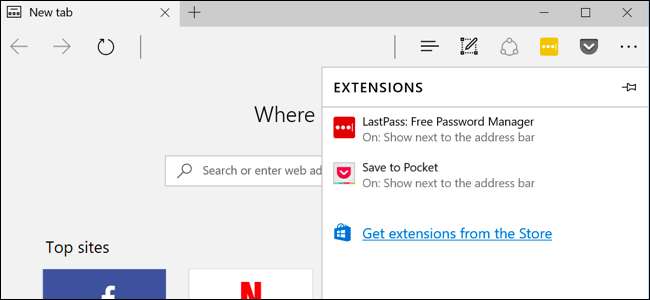
O Microsoft Edge finalmente oferece suporte a extensões de navegador graças à Atualização de Aniversário do Windows 10. As extensões de borda agora estão disponíveis na Windows Store, embora apenas algumas estejam inicialmente disponíveis.
A Microsoft também lançará uma ferramenta que pode facilmente converter extensões existentes do Chrome em extensões do Edge, já que as duas são muito semelhantes. A nova estrutura de extensão do Firefox será muito parecido com o Chrome também.
Como instalar extensões no Microsoft Edge
RELACIONADOS: O que há de novo na atualização de aniversário do Windows 10
Para instalar extensões no Microsoft Edge, abra o navegador Edge, clique ou toque no botão de menu no canto superior direito da janela e selecione “Extensões”.
Se você não vir uma opção de extensões na lista aqui, você ainda não atualizou para a atualização de aniversário do Windows 10.
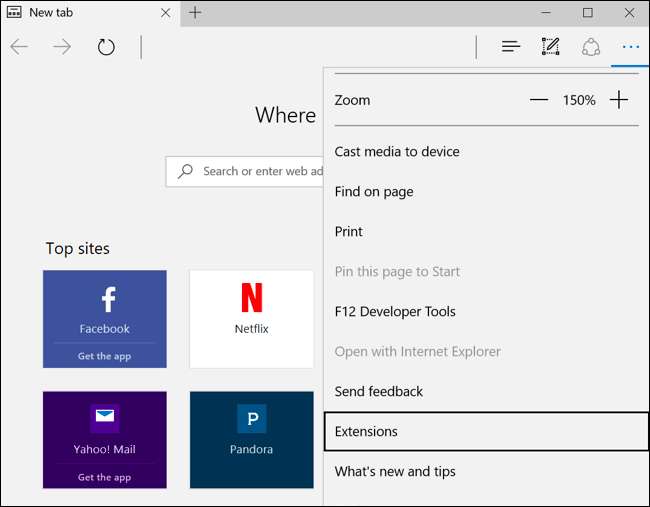
Você verá o painel Extensões, que listará todas as extensões instaladas. Clique ou toque em “Obter Extensões da Loja” e a Windows Store abrirá com uma página especial listando todas as extensões Edge disponíveis.
A partir do lançamento do Windows 10 Anniversary Update, a Store oferece atualmente o Adblock, Adblock Plus, Amazon Assistant, Evernote Web Clipper, LastPass, Mouse Gestures, Office Online, OneNote Web Clipper, Page Analyzer, Pin It Button (para Pinterest), Reddit Enhancement Suite, Save to Pocket e Translate for Microsoft Edge extensions.

Para baixar uma extensão, selecione-a na lista. Clique no botão "Grátis" na página da extensão para baixá-la.
A Windows Store irá baixar a extensão para o seu computador e instalá-la automaticamente no Edge. Quando houver atualizações disponíveis, elas serão baixadas e instaladas automaticamente por meio da Windows Store.
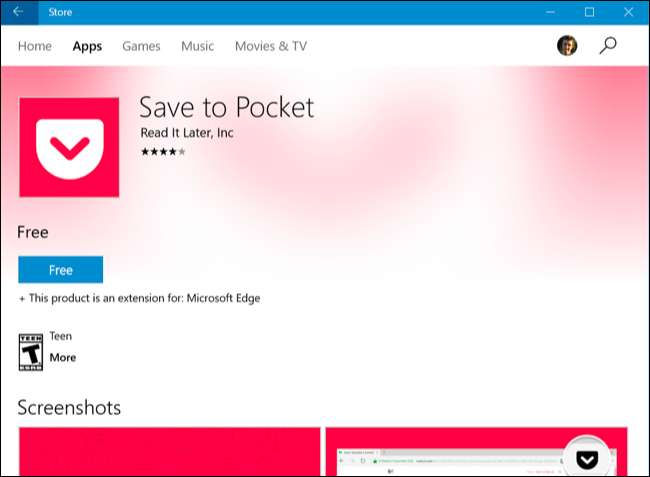
Volte para o Microsoft Edge e você verá um pop-up perguntando se deseja ativar a extensão e as permissões necessárias. Clique ou toque em “Ativar” para ativar a extensão.
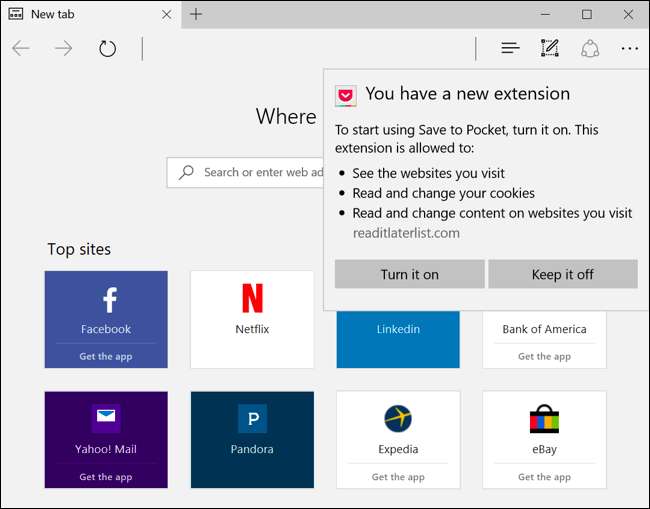
Como usar, configurar e desinstalar extensões
A extensão aparecerá no menu do Edge, então você pode apenas abrir o menu e tocar nele para ativá-lo na página atual.

Para um acesso mais fácil, você pode clicar com o botão direito ou manter pressionado o ícone do menu e ativar a opção “Mostrar próximo à barra de endereços”. Ele aparecerá na barra de ferramentas do Edge junto com quaisquer outros ícones, então você terá acesso com um clique.
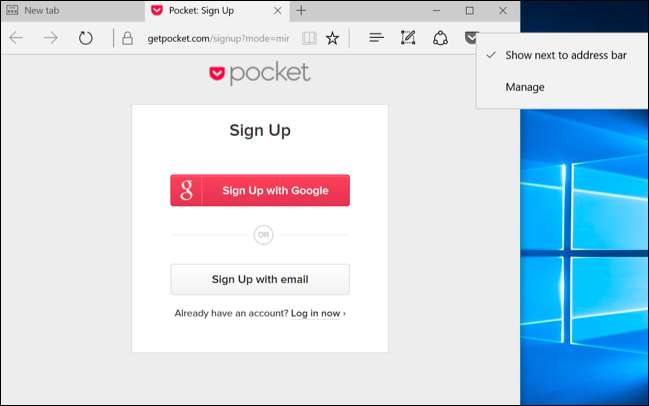
Para obter mais opções, clique com o botão direito ou mantenha pressionado o ícone da extensão ou item de menu e selecione “Gerenciar”. Você também pode abrir o painel Extensões no menu e clicar ou tocar no nome de uma extensão para acessar este painel.
Aqui você verá um resumo da extensão, um link para avaliá-la e analisá-la na Loja e informações sobre as permissões necessárias para funcionar no Edge.
Para configurar a extensão, clique no botão “Opções” aqui. Para desativar a extensão sem desinstalá-la, defina o controle deslizante sob seu nome para “Desligado”. Para desinstalar a extensão, clique no botão “Desinstalar”.

Clique no botão “Opções” e o Edge irá abrir uma página com opções específicas para aquela extensão para que você possa configurar a extensão de sua preferência. Configure as opções e feche a guia do navegador quando terminar.
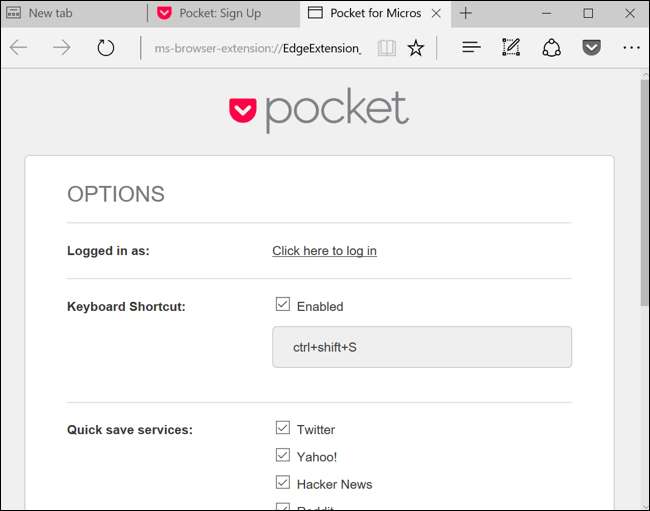
A Microsoft está dando um grande impulso ao ecossistema de extensões do Edge, tornando mais fácil para os desenvolvedores portar suas extensões existentes do Chrome. Muito mais extensões de navegador Edge devem ser disponibilizadas em breve.







